많은 것을 보고 듣고 배워야만 살아남을 수 있는 스마트한 정보화 시대이다 보니 정말 엄청난 속도로 발전을 하고 있는데요. 어느 순간부터 옛날에는 많이 볼 수 있었던 돋보기 안경 및 돋보기가 사라지기 시작했습니다. 분명 아직 많은 어르신들이 사용하고 있는 건 사실이겠지만 그래도 일상생활에서 실물 돋보기를 예전만큼 찾아보기는 힘들어졌습니다. 이는 스마트폰의 영향이 굉장히 컸다고 볼 수 있겠는데요. 이번 포스팅에서는 핸드폰 카메라를 사용하는 아이폰 확대기 기능에 대해서 알려드리도록 하겠습니다.
아이폰 확대기 기능 추가하기
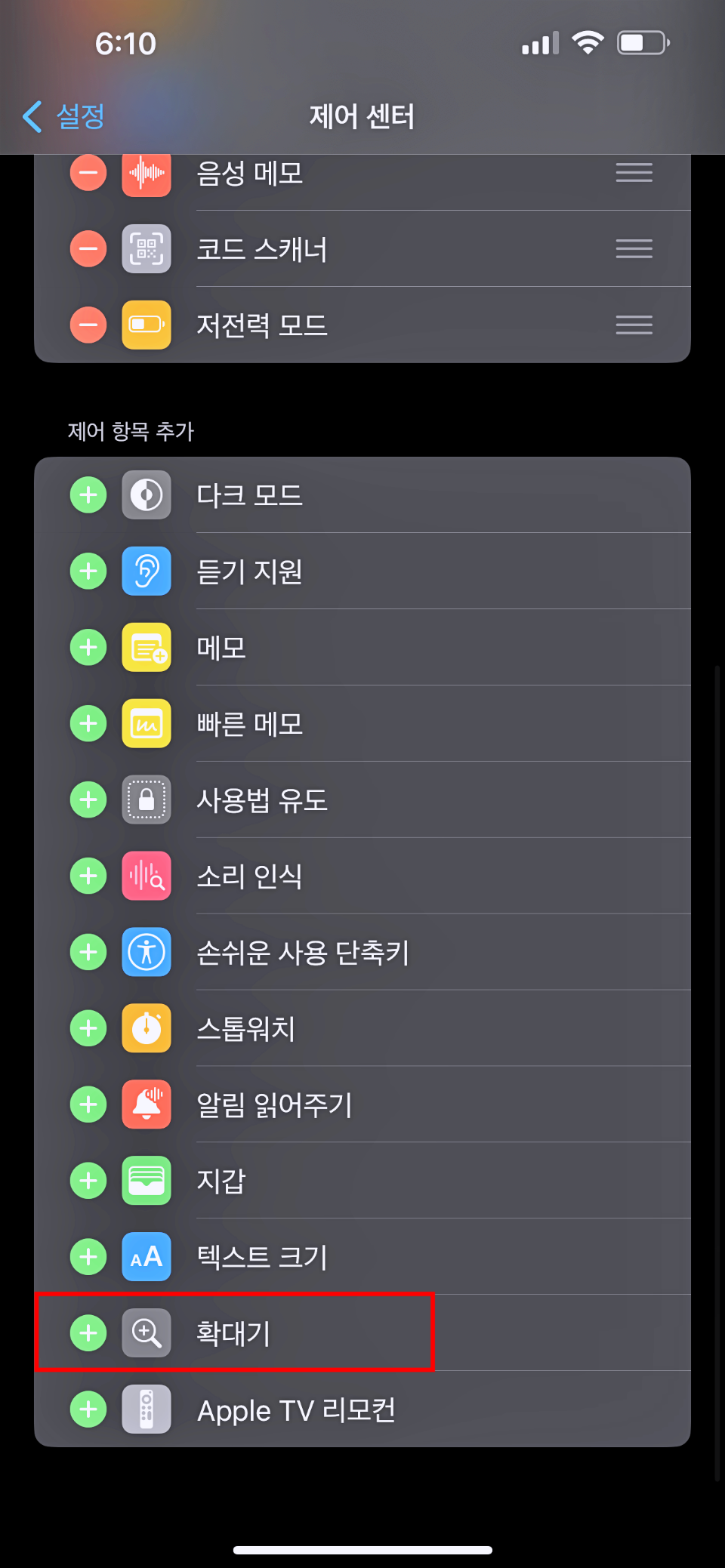
가까이 있는 글자를 크게 보기 위해서 사용되는 도구 돋보기는 어느 순간부터 핸드포 카메라로 대체되었습니다. 따라서 눈이 안좋으신 어르신분들도 이젠 번거롭게 실물 돋보기를 가지고 와서 볼 필요 없이 핸드폰 카메라로 촬영하여 해당 사진을 확대하는 방법으로 많이들 보고 계신데요. 오늘 알려드릴 확대기 기능은 번거롭게 핸드폰 카메라로 촬영하여 확대할 필요 없이 바로 실시간으로 확대해서 볼 수 있는 기능입니다. 우선 아이폰 설정에 들어가서 제어 센터를 찾아 들어가 주세요. 하단을 보시면 제어 항목 추가가 보이는데 여러 가지 편리한 기능들이 모여있습니다. 여기서 확대기라는 이름의 아이콘을 찾아 클릭해 주세요.
제어센터에서 바로 사용하기
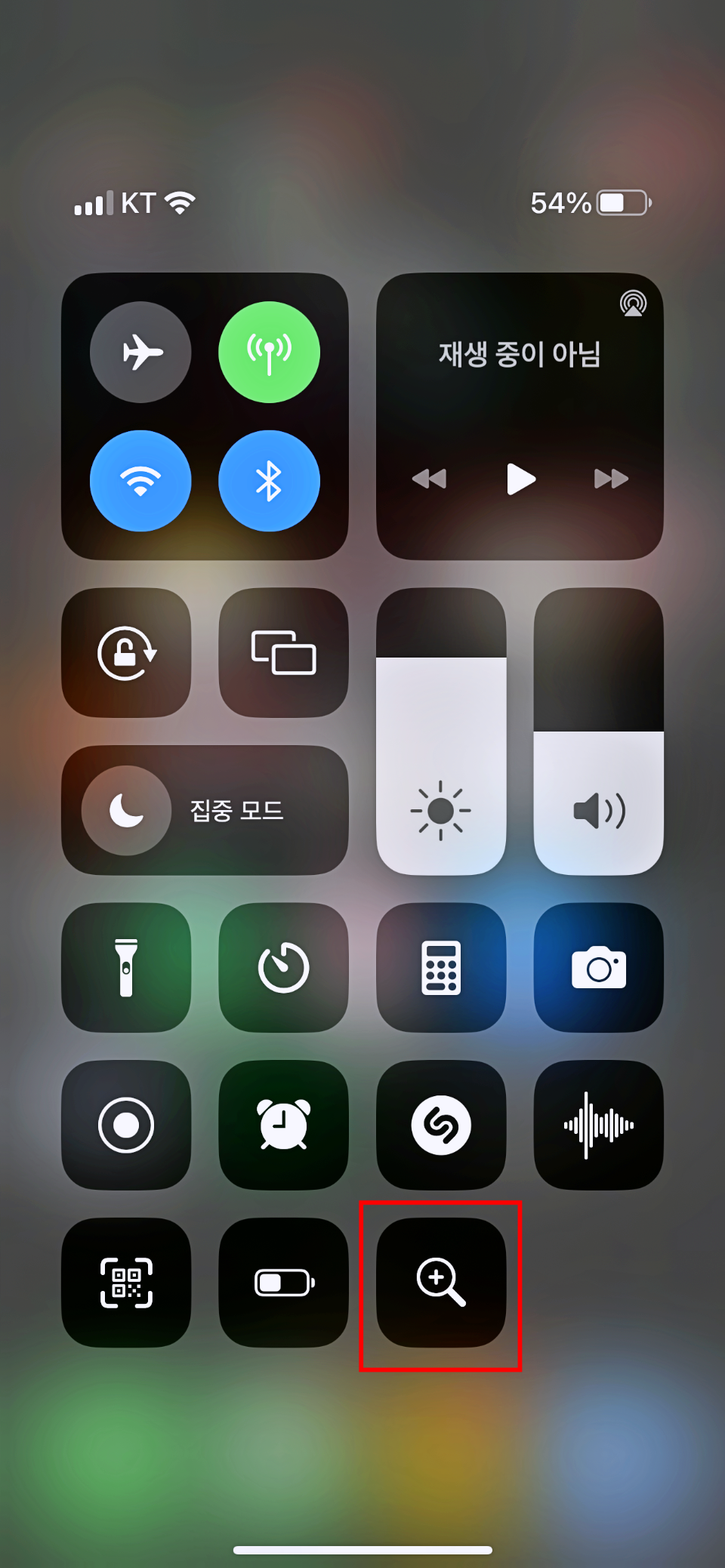
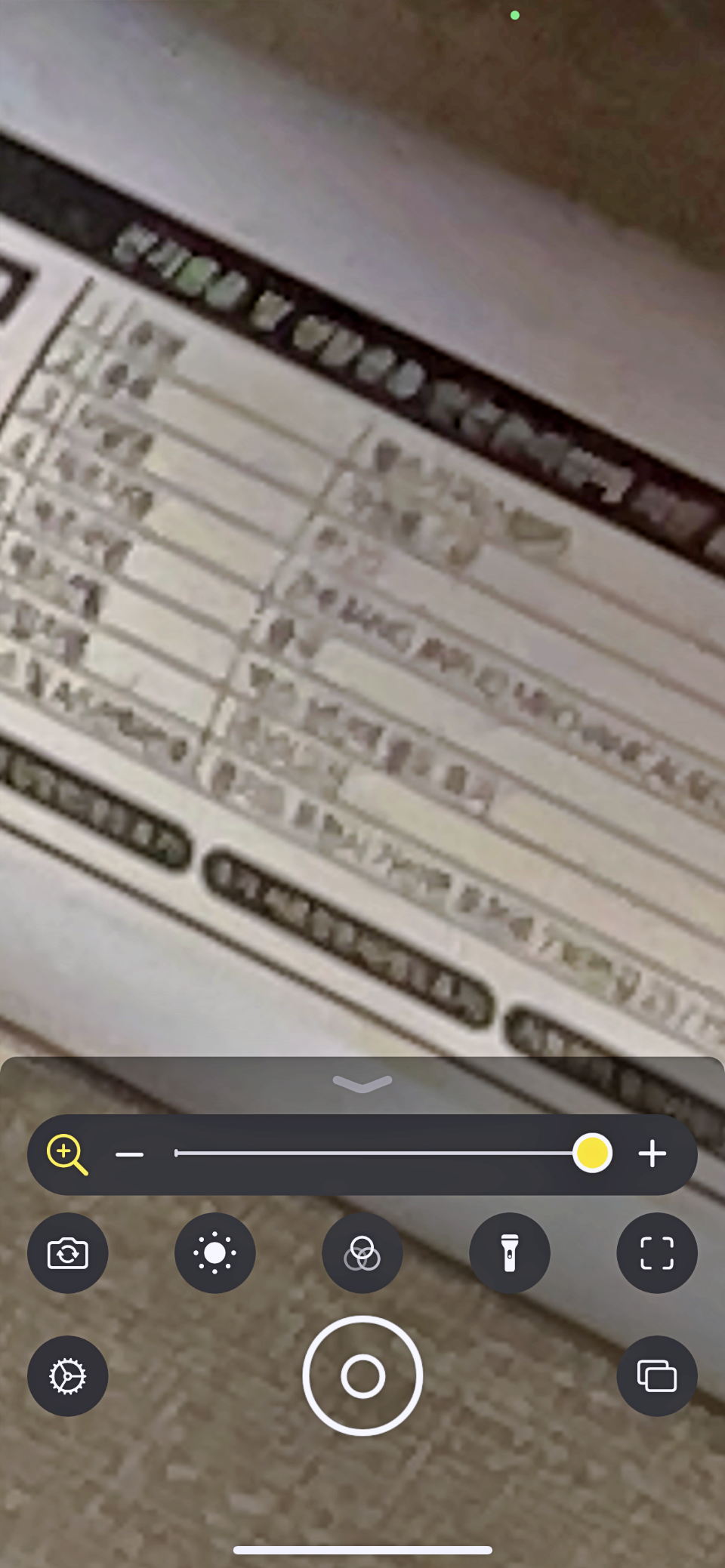
좀 전에 제어 센터에서 아이폰 확대기 기능을 제어 항목으로 추가해주었습니다. 이제 아이폰 화면을 터치하여 스크롤을 내리시게 되면 빠르게 사용할 수 있는 제어 센터에서 돋보기 모양의 확대기 아이콘이 추가되신 것을 확인하실 수 있는데요. 해당 아이콘을 클릭하시면 우측의 사진처럼 확대기 기능이 켜지게 됩니다. 얼핏 보시면 카메라 어플과 흡사한 모습이지만 확대기 어플이기 때문에 훨씬 더 사용하기가 편리하답니다. 일반 카메라의 경우에는 카메라가 켜진 상태에서 확대 기능을 사용할 때 잘못 만지면 동영상으로 넘어가게 되는 불편함을 겪으실 수 있는데요. 아이폰 확대기 기능은 그럴 일이 없고 단순하면서도 편리하여 되게 유용하게 사용이 가능하답니다.
확대기 사용 꿀팁
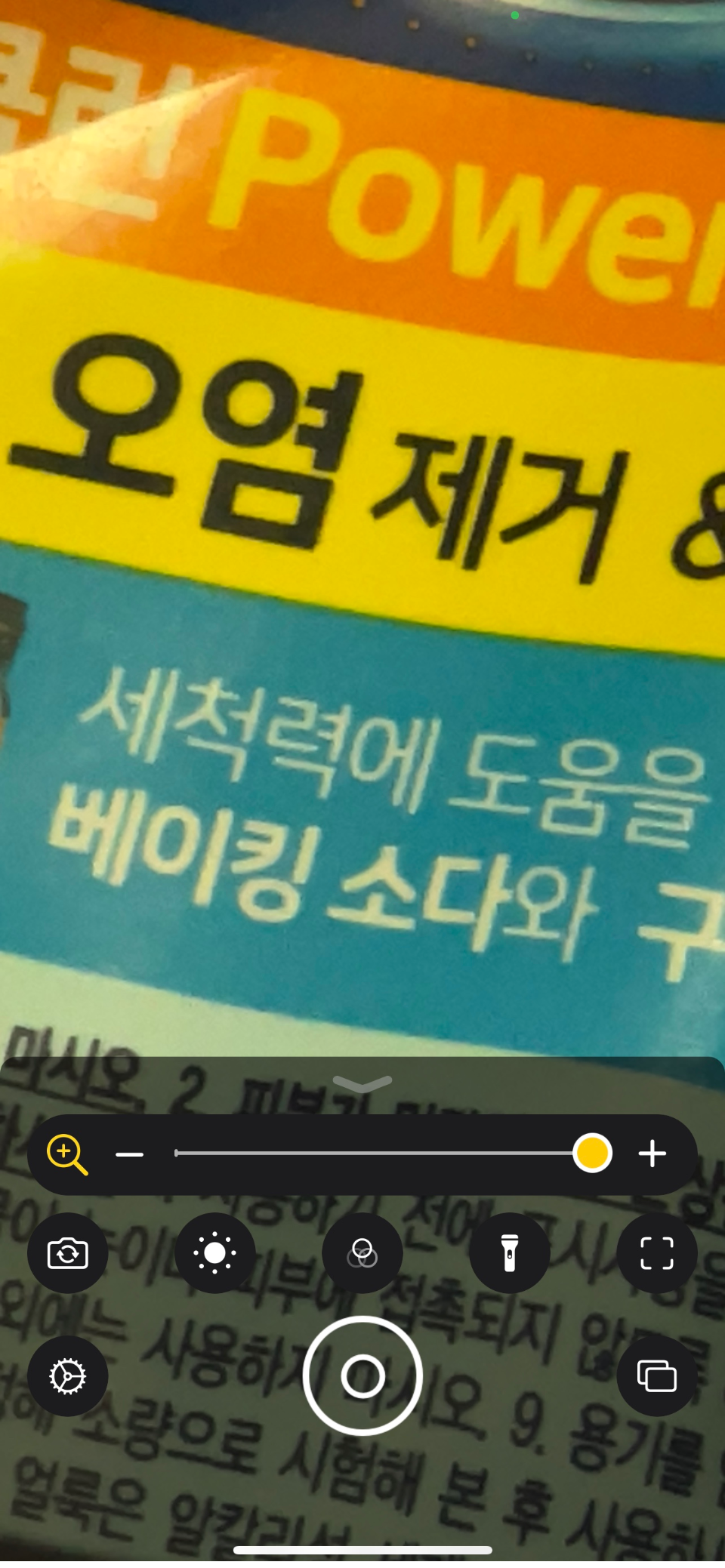
아이폰 확대기의 경우에는 하단에 있는 큰 동그라미 버튼을 클릭하시게 되면 보고 있는 화면에서 사진 촬영도 가능하기 때문에 돋보기+카메라 2가지 기능을 동시에 지녔다고 보시면 되겠습니다. 또한 전면 카메라로 바꾼 상태에서도 확대 기능을 제공하고 있기 때문에 얼굴 피부를 볼 때 굉장히 편리하답니다. 아이폰 셀프 카메라의 경우에는 확대 기능을 지원하고 있지 않아 얼굴을 확대해서 볼 수가 없는데요. 아이폰 확대기의 경우에는 얼굴을 확대하여 여드름이나 잡티를 보는 것이 가능하기 때문에 일반 카메라 어플보다 이런 부분에 있어서는 더 편리하답니다. 또한 밝기 조절 기능도 제공하고 있고 사진 색감 필터 변경도 제공하고 있어 기미나 주근깨를 찾기도 쉬운 편이니 잘 활용하시길 바랍니다.
함께 보면 좋은 글
아이폰 배터리 잔량표시 설정 방법
이제는 핸드폰으로 전화와 카톡만 하는 것이 아닌, 유튜브 및 넷플릭스 시청부터 개인 SNS, 그리고 서류 업무까지 대부분의 일상생활이 핸드폰 하나에서 다 가능한 것 같습니다. 그렇다 보니 핸
mobilemaverick.tistory.com
아이폰 노래 찾기 음악 인식 방법 3초컷
세상에는 정말 좋은 노래가 많습니다. 유행도 굉장히 빠르기 때문에 틱톡이나 인스타 릴스만 보더라도 요즘 유행하는 노래들을 쉽게 접할 수 있는데요. 저는 이렇게 자주 접했던 노래들이 카페
mobilemaverick.tistory.com
아이폰 화면 녹화 저장 기능 알아보기
정보가 넘쳐나는 스마트 시대로 변화화면서 학생들 사이에서는 무언가 필요한 정보를 검색을 할 때 네이버가 아닌 유튜브에 검색을 많이 한다고 합니다. 그만큼 무언가를 이해시키거나 도울 때
mobilemaverick.tistory.com
아이폰 저전력모드 1초컷 설정 방법
IT 인터넷 강국 대한민국에서 살아가기 위해서는 통신장비는 필수 수단입니다. 따라서 유튜브, 인스타, 카카오톡 등 다양한 어플들을 사용하다 보면 핸드폰 배터리가 금방 닳게 되는데요. 배터
mobilemaverick.tistory.com
아이폰 돋보기 기능 사용 방법
2023년 정보화시대에 살아가다 보면 노안이 오면서 눈이 침침해질 수 있는데요. 요즘은 젊은 사람들 또한 잦은 컴퓨터 및 핸드폰 사용으로 시력이 저하되는 경우가 많습니다. 따라서 많은 사람들
mobilemaverick.tistory.com
카카오톡 프로필 방문자 확인 추적하는 방법
카카오톡에 프로필 투데이 기능이 추가되면서 업데이트 초기에는 친구가 없는 아싸들은 방문자가 0인 것을 공개저격 당하는 것이라며 여러 커뮤니티 사이에서 이슈가 되었는데요. 다행히도 투
mobilemaverick.tistory.com
카톡 투데이 숨기기 방문자 가리기 방법
카카오톡 투데이는 얼마나 많은 사람들이 내 프로필을 방문했는지 알려주는 메시징 앱 카카오톡의 기능입니다. 일반적으로 소셜 미디어 프로필을 최신 상태로 유지하는 것이 긍정적인 것으로
mobilemaverick.tistory.com
아이폰 인스타 부계정 삭제 방법 사진 첨부
인스타를 사용하며 더 이상 사용하지 않는 계정을 삭제하고 싶거나 개인 프라이버시를 위해 부계정을 삭제하고자 하는 경우 어떻게 삭제를 할 수 있는지 해당 방법에 대하 다뤄보도록 하겠습니
mobilemaverick.tistory.com
아이폰 카카오톡 용량 줄이기 앱 정리하기 방법
카카오톡은 PC에서도 사용하고 핸드폰으로도 항상 사용합니다. 그래서인지 이젠 없어선 안 될 중요한 연락수단이 되었는데요. 카카오톡을 많이 사용하는 탓인지 문서 및 데이터가 쌓여 핸드폰
mobilemaverick.tistory.com
핸드폰 카톡 아이폰 카카오톡 로그아웃 방법
안드로이드 핸드폰은 간단한 방법을 통해 카카오톡 로그아웃이 가능하지만 아이폰 사용자의 경우에는 다르답니다. PC 데스크탑, 노트북의 경우에는 기종을 가리지 않고 로그아웃이 가능하지만
mobilemaverick.tistory.com
카카오톡 용량 데이터 정리 방법 톡서랍 사진 동영상 지우기
핸드폰 좋아지면서 카메라 화소도 같이 높아지다 보니 사진과 동영상의 용량도 굉장히 커졌습니다. 따라서 카카오톡에서 사진가 동영상을 많이 주고받으신다면 알게 모르게 용량이 커지면서
mobilemaverick.tistory.com
아이폰 구독취소 방법 및 내역 확인하는 방법
언제 어디서든 항상 휴대하고 다니는 핸드폰은 더 이상 단순 연락 수단이 아닙니다. 핸드폰으로 전화, 카톡을 비롯하여 여러 가지 업무까지 다 가능하기 때문에 어플 또한 굉장히 다양하게 나오
mobilemaverick.tistory.com
카톡 위시리스트 등록 방법 카카오톡 선물하기 추천
카톡에 생일 알림 기능이 생기면서 내 생일을 친구들에게도 알려줄 수 있고 다른 친구의 생일 또한 제 카카오톡 화면에 표기되어 쉽게 생일을 알 수 있습니다. 혹시라도 사생활 노출 위험이 걱
mobilemaverick.tistory.com
'경제&생활' 카테고리의 다른 글
| 아이폰 저전력모드 1초컷 설정 방법 (1) | 2023.05.16 |
|---|---|
| 아이폰 사진 확대 편집하는 방법 (0) | 2023.05.16 |
| 아이폰 돋보기 기능 사용 방법 (1) | 2023.05.16 |
| 간호법 주요내용 및 반대이유 알아보기 (0) | 2023.05.03 |
| 간호법 제정 내용 통과 쟁점 알아보기 (0) | 2023.05.03 |





댓글